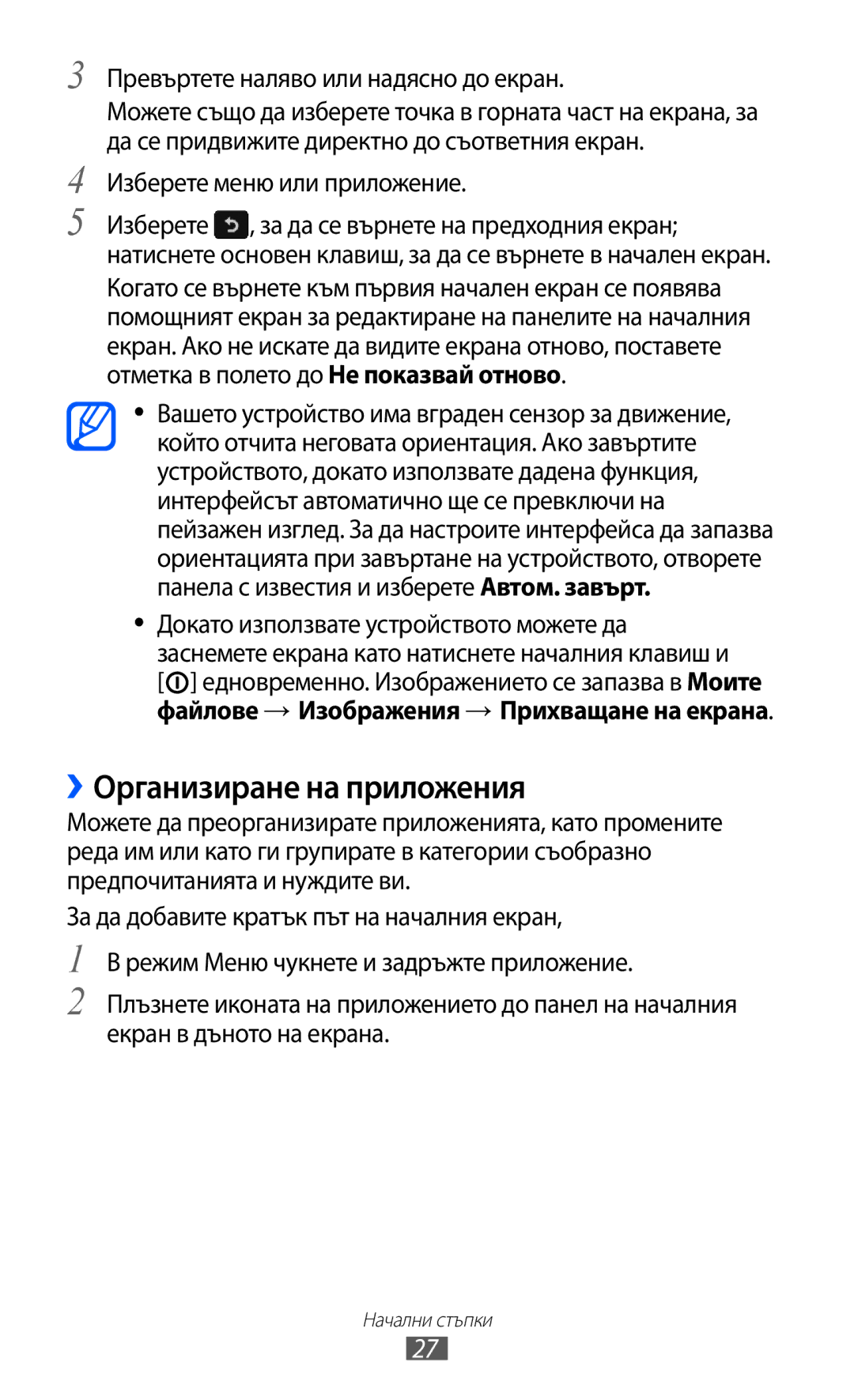Ръководство на потребителя
Първо прочетете този файл
Използване на това ръководство
Моля, пазете това ръководство за бъдеща справка
Икони с инструкции
Авторско право
Търговски марки
Означава клавиш Край
Използване на това ръководство
Заключване или отключване на сензорния
Съдържание
Забавление
106
101
104
105
119
Разопаковане
Сглобяване
Поставяне на SIM или Usim карта и батерия
Поставете батерията Поставете обратно задния капак
Зареждане на батерията
››Зареждане с пътен адаптер
Сглобяване
››Зареждане с USB кабел
Поставяне на карта с памет по избор
››Изваждане на картата с памет
››Форматиране на картата с памет
Използване на кожения калъф
Сглобяване
Поставяне на каишка за ръка по избор
Включване и изключване на устройството
Начални стъпки
Оформление на устройството
Опознаване на устройството
››Екран в готовност
Клавиши
››Индикаторни икони
››Панел за уведомяване
Използване на сензорния екран
Достъп до менютата
Заключване или отключване на сензорния екран и клавишите
››Организиране на приложения
Превъртете наляво или надясно до екран
Изберете меню или приложение
››Добавяне на нови екрани
Използване на визуални елементи
››Стартиране на няколко приложения
››Използване на диспечера на задачите
Изберете кой визуален елемент да стартирате
››Отваряне на панела с визуални елементи
››Настройване на силата на звука на тоновете на звънене
Персонализиране на устройството
››Добавяне на нови панели към екрана в готовност
››Настройване на точен час и дата
››Превключване към тих режим
››Регулиране на яркостта на дисплея
››Заключване на устройството
››Заключване на SIM или Usim картата
Въведете телефонен номер, включително код на държава с +
››Активиране на функция Намери моя телефон
Въвеждане на текст
››Промяна на режима на въвеждане на текст
Вмъкване на интервал
Клавиатура
Опция Функция Qwerty
Добавяне на думи към T9 речника
Изберете и дръпнете плъзгача до Непрекъснато
Въвеждане
Повторете стъпки 2-5, докато изпишете текста
››Копиране и вмъкване на текст
Осъществяване на повикване
Комуникация
Разговори
››Осъществяване или отговор на повикване
При получаване на повикване натиснете или плъзнете Надясно
Отговаряне на повикване
Отхвърляне на повикване
Набиране на международен номер
››Използване на слушалки
››Използване на опции по време на гласово повикване
За да приключите разговор, натиснете бутона на слушалката
→ Заснемане
››Използване на опции по време на видео повикване
За да добавите повече номера, повторете стъпки
››Използване на допълнителни функции
Използване на режим FDN Фиксиран номер на набиране
Настройване на функцията за автоматично отхвърляне
Настройка на прехвърляне на разговор
Настройка на изчакване на разговор
Вашите настройки ще бъдат изпратени към мрежата
Регистри
Съобщения
››Преглед на регистрите с повиквания
››Изпращане на текстово съобщение
››Настройване на профил за MMS
Изберете вид удостоверяване
Изберете профил за връзка
››Изпращане на мултимедийно съобщение
Сек Да чака отговори от мрежата Разширени
Настройки Класа трафик Когато приключите, изберете Готово
Режим Меню изберете Съобщения
››Преглед на текстово или мултимедийно съобщение
››Прослушване на гласови съобщения
››Създаване на папка за управление на съобщения
››Изпращане на SOS съобщение
Акаунт
Имейл
››Настройване на имейл акаунт и профил
Настройване на имейл акаунт
Избор на профил за имейли
››Изпращане на имейл съобщение
››Преглед на имейли
››Синхронизиране на имейли с Exchange сървъра
→ Email акаунт → Добавяне на акаунт → Exchange ActiveSync
Режим Меню изберете ChatON
ChatON
Social Hub
Месинджър
Забавление
Камера
››Правене на снимка
Или натиснете , за да направите снимка
››Заснемане на снимки в режим Усмивка
Бялото Светлинните условия
››Заснемане на панорамна снимка
Преди камерата да заснеме снимка
Баланс на
››Запис на видеоклип
Забавление
Изберете Или натиснете
Видеоклипът се запазва автоматично
За да изтриете видеоклип, изберете Изтрий → Да
Бялото Светлинните условия Ефекти
››Персонализиране на настройките на видеокамерата
››Възпроизвеждане на видеоклип
Видео клипове
Музика
››Добавяне на музикални файлове в устройството
Номер Функция
››Възпроизвеждане на музика
››Създаване на плейлист
Въведете заглавие за новата плейлиста и изберете Готово
Добави
››Слушане на FM радиото
FM радио
Го включите
››Запис на песен от FM радиото
››Добавяне на радио станция в списъка с любими
››Персонализиране на настройките на FM радиото
Java
››Изтегляне на игри и приложения
››Игра на игри или стартиране на приложения
Режим Меню изберете Клавиатура и въведете телефонен номер
Лична информация
Записи
››Създаване на запис
Изберете името на записа от списъка със записи
››Намиране на запис
››Задаване на предпочитан номер
Режим Меню, изберете Телефонен указател
››Създаване на ваша визитна картичка
››Създаване на група записи
››Изтегляне на записи от вашите социални мрежи
››Създаване на събитие
Календар
››Копиране на записи от или в SIM или Usim картата
››Импортиране или експортиране на записи
››Спиране на аларма за събитие
››Преглед на събития
Задача
››Създаване на нова задача
››Преглеждане на задачите
››Преглед на записки
Записка
Записване на глас
››Създаване на записка
››Възпроизвеждане на гласова бележка
Данни Запазвате гласовите бележки
››Персонализиране на настройките за запис на глас
Изберете Настройки
Записа на глас Опция Функция Устройство за
Уеб
Интернет
››Създаване на интернет профил
Превключете между текущо отворените прозорци
››Разглеждане на уеб страници
Изход Затворете уеб браузъра
››Отбелязване на предпочитаните интернет страници
››Достъп до често посещавани страници или най- нова история
Изберете една от следните опции
Samsung Apps
Изберете Създаване на профил за синхронизация и
Синхронизиране
››Създаване на профил на синхронизация
››Начало на синхронизиране
Управлявайте възпроизвеждането с екранните клавиши Стр
YouTube
Bluetooth
››Включване на функцията за безжична Bluetooth връзка
Възможност за свързване
Възможност за свързване
››Активиране на Wi-Fi функцията
Wi-Fi
Адресите
››Откриване и свързване към точка за Wi-Fi достъп
Режим Меню изберете Настройки → Wi-Fi
››Персонализиране на профила за връзка
Устройства
››Свързване към Wi-Fi чрез Wi-Fi защитена настройка WPS
Споделяне на мобилни мрежи
Привързване
››Активиране на GPS функцията
Режим Меню изберете Настройки → Позиция
Плъзнете плъзгача до Обслужване по местоположение
››Стартиране на мобилния навигатор на Samsung
››Преглед на вашата позиция
››Подобряване на GPS функционалността
Връзки с компютър
››Връзка със Samsung Kies
››Свързване като устройство за съхранение
››Използване на устройството като безжичен модем
››Задаване на връзки с VPN
Връзки с виртуални частни мрежи
››Свързване към частна мрежа
››Настройване на нова аларма
Инструменти
Калкулатор
Часовник
››Използване на хронометъра
››Спиране на алармата
››Изтриване на аларма
››Създаване на световен часовник
101
Моите файлове
››Използване на таймер за обратно броене
››Поддържани формати на файлове
102
››Разглеждане на файл
››Задаване на изображение като тапет
103
Изберете Още → Задаване като → Тапет → Настрой
Мрежа
Настройки
Достъп до меню Настройки
Режим полет
Персонализирайте настройките, свързани с GPS връзките Стр
Позиция
Възможност за свързване
105
Входящо повикване
Звук
Дисплей
106
107
Общи
››Дата и час
››Език
››Памет
››Движения
››Достъпност
››Местоположение за инсталиране
Промяна на парола Променете паролата на устройството
››Използване
››Защита
109
Сертификати Вижте информация за сертификатите
››Относно телефона
››Актуализация на софтуера
110
››Нулиране
Акаунти
Уведомяване
››Лицензи
Показвай моя ИД на повикващ Покажете номер на своя
Повикване
››Повтаряне на предупреждение
112
››Текстови съобщения
››Мултимедийни съобщения
113
Персонализирайте настройките за функциите за имейл
››Email акаунт
››Опции за изпращане
114
115
››Опции за получаване
››Блокиране на еmail-и
››Списък в нишки
Телефонен указател
116
Избор на часови пояс Задайте часовата зона за календара
Сертификати на сървъри Вижте информация за
117
118
Музикален плейър
Качване в Общности
Търси
119
Разрешаване на проблеми
120
Сензорният екран отговаря бавно или неправилно
121
Събеседникът Ви не ви чува
122
Устройството Ви е горещо на пипане
123
Не може да се намери друго Bluetooth устройство
Устройството Ви блокира или показва фатални грешки
124
125
Мерки за безопасност
126
127
Не използвайте устройството в близост до пейсмейкър
Когато сте в самолет, изключвайте устройството
Използвайте устройство за разговори без ръце
128
129
Пазете устройството сухо
Не оставяйте устройството си на стръмни повърхности
Не оставяйте устройството в близост до магнитни полета
130
131
Проявете внимание при излагане на мигаща светлина
Намалете риска от нараняване при повтарящи се движения
Не носете устройството в задния си джоб или около кръста
132
Когато говорите по устройството
Защитете слуха и ушите си, когато използвате слушалки
При почистване на устройството
133
Защитете своите лични и важни данни
134
Работете внимателно със SIM картите или картите с памет
Осигурете достъп до услуги при спешни ситуации
Вашето мобилно устройство е радио предавател и приемник. То
135
136
137
Правилно изхвърляне на батериите в този продукт
138
Показалец
139
Деактивиране 100 спиране 100 създаване
117 Звук
140
Календар преглед на събития 76 създаване на събития
111
Управление
141
Достъп до гласовата поща 49 изпращане на SOS
Създаване на имейл
142
104
Откриване и сдвояване с
Декларация за съответствие R&TTE
За да инсталирате Kies синхронизация с компютър

![]() , за да се върнете на предходния екран; натиснете основен клавиш, за да се върнете в начален екран.
, за да се върнете на предходния екран; натиснете основен клавиш, за да се върнете в начален екран.![]() ] едновременно. Изображението се запазва в Моите файлове → Изображения → Прихващане на екрана.
] едновременно. Изображението се запазва в Моите файлове → Изображения → Прихващане на екрана.